DeadLock 1.4 — поможет удалить заблокированные файлы и папки в Windows
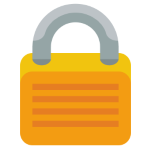
Многие пользователи Windows рано или поздно сталкиваются с проблемой, когда тот или иной процесс блокируют доступ к файлу или папке, которые надо удалить или изменить. Также нередки случаи, когда у нужных нам файлов или папок меняется владелец в системе, в результате чего доступ к ним пропадает. Решить все эти проблемы можно с помощью бесплатной утилиты DeadLock.
Утилита интегрируется в оболочку Проводника, что позволяет удобным образом запускать ее в нужное время. Помимо снятия блокировки и изменения владельца файлов и папок, она позволяет удалять заблокированные файлы и папки, перемещать и копировать их. Среди дополнительных функций имеется поддержка параметров командной строки и автоматическое обновление программы.
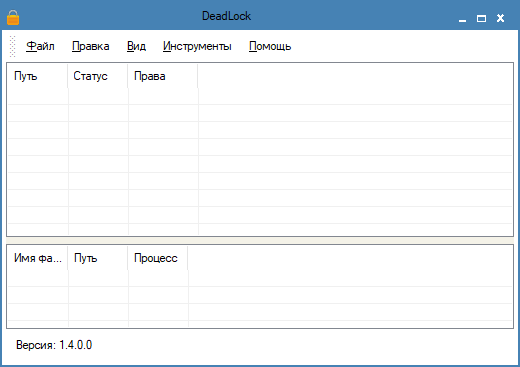
С помощью такой маленькой программы можно достаточно легко избавиться от ненужных файлов и папок, к которым ранее у вас не было доступа, но удалить которые было необходимо (например, из-за большого объема).
Как переключить DeadLock на русский
Чтобы переключить DeadLock на русский язык, необходимо запустить программу и в главном меню выбрать «Tools» → «Settings«.
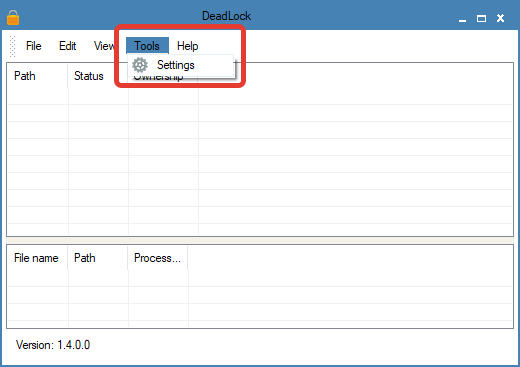
В появившемся окне переключитесь на вкладку «Appearance«. Напротив пункта «Language» установите значение «Russian» и нажмите на кнопку «Save» в нижней правой части окна.
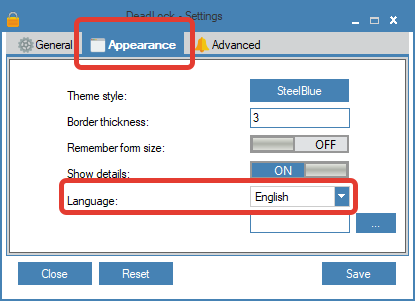
Как добавить DeadLock в Проводник
Чтобы добавить пункт DeadLock в контекстное меню Проводника Windows, необходимо зайти в настройки программы через «Инструменты» → «Настройки» и переключиться на вкладку «Дополнительно».
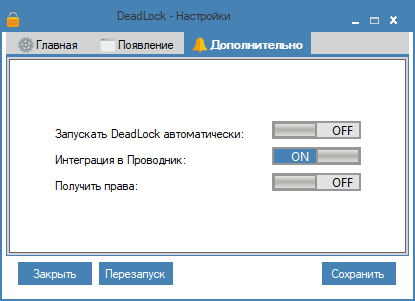
Затем переключить в положение «ON» пункт «Интеграция в Проводник».
Понравилась статья? Поделитесь!